在 Microsoft Outlook 中解决 0x80040305 错误代码

了解 0x80040305 错误代码出现的原因以及如何修复,以便您可以重新从 Outlook 发送电子邮件。

當您收到與您無關的公司範圍的 Teams 頻道通知的垃圾郵件時,您可能會感到惱火。這是關閉它們的方法。
轉到 Microsoft 團隊設置。從那裡,您需要單擊頻道提及旁邊的向下箭頭並將其關閉。你也應該對團隊提及做同樣的事情。
嘗試 Microsoft Teams 的 Progressive Web App 版本,並在它請求您許可時禁用通知。
Microsoft Teams 的功能之一是用戶能夠標記整個頻道。當您想吸引頻道中每個成員的注意力時,這會很有幫助,但如果您是喜歡專注於工作的人,那麼當您收到公司範圍內的 Teams 頻道通知的垃圾郵件時,您可能會感到惱火與你無關。Microsoft 員工 Stephanie Stimac最近表達了她對此的失望,今天,我們將介紹如何關閉它以停止痛苦。
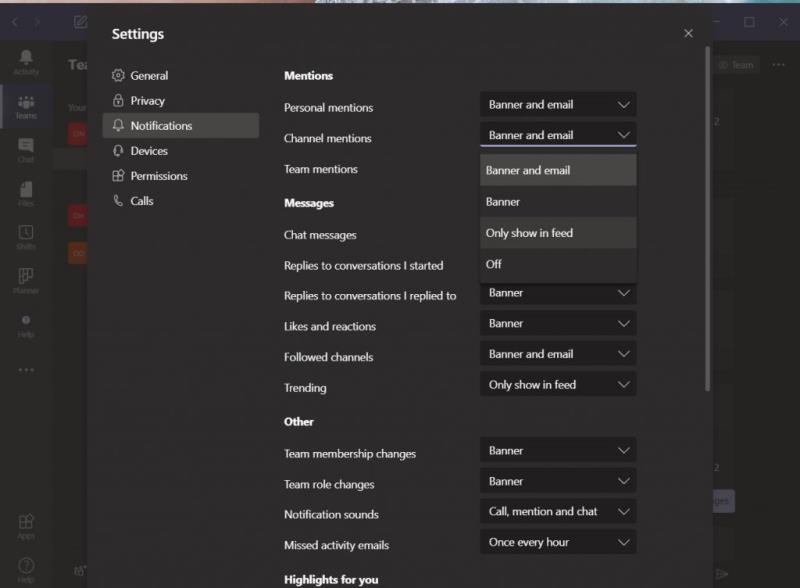
正如我們之前所述,您可以訪問微軟團隊的通知設置,以控制通道寬提到。要到達那裡,請單擊或點擊屏幕右上角的個人資料圖片。之後,單擊或點擊設置。接下來,前往通知。從那裡,您需要單擊頻道提及旁邊的向下箭頭並將其關閉。你也應該對團隊提及做同樣的事情。這將關閉通知,但如果您願意,可以將其設置為僅在源中顯示,這樣您就不會收到磁貼或橫幅通知,而是在您的團隊活動源中收到靜默通知。
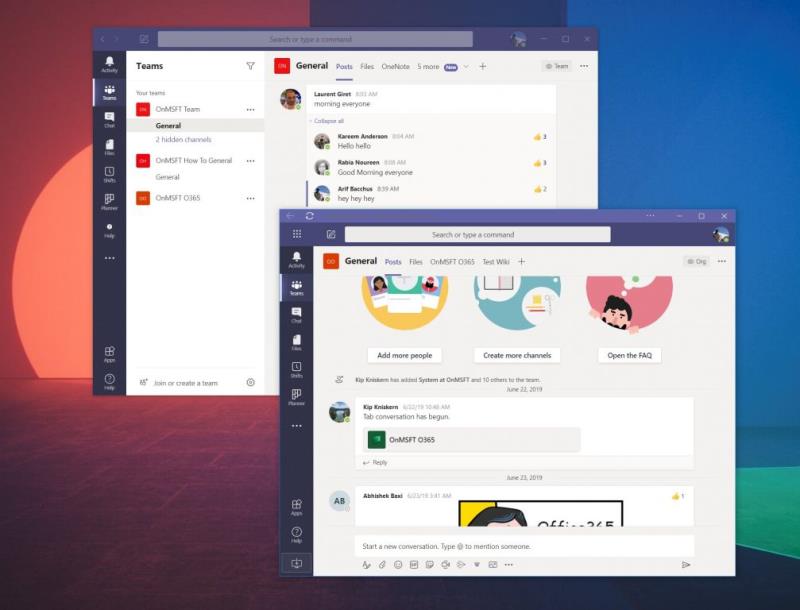
正如Chris Randall 在 Twitter 上指出的那樣,有時 Microsoft Teams 中的通知控件可能根本不起作用。或者,正如Lyle Dodge指出的那樣,人們可能會標記他們發佈到的頻道,因此您最終可能會收到該頻道的通知徽章。
儘管我們還沒有體驗過(因此無法驗證這兩種體驗),但我們假設即使您更改了設置,您最終仍可能會收到通知。如果是這種情況,則您可能希望使用 Microsoft Teams Progressive Web 應用程序來完全避免頻道或團隊通知。
正如我們在談到打開多個 Teams 頻道時所描述的那樣,您可以很容易地做到這一點。首先,您需要通過您選擇的瀏覽器在 Web 上使用您的Microsoft Teams 帳戶登錄。這在 Chrome 或新的 Microsoft Edge 中效果最佳。登錄後,請務必關閉詢問通知的紫色通知。如果這樣做,您將不會在 Microsoft Teams 中收到任何通知,這正是我們想要的。
在 Microsoft Edge 中,完成後,您可以通過單擊 . . . 屏幕右上角的按鈕。之後,單擊“應用程序”所在的位置。然後,您將看到 Teams 徽標,並且您需要單擊將此站點安裝為應用程序。這將彈出 Teams 到它自己的窗口中,帶有紫色標題欄,體驗類似於本機桌面應用程序。
對於谷歌瀏覽器,點擊屏幕右上角向下的圓點。之後,單擊更多工具,然後單擊創建快捷方式。請務必單擊打開為窗口復選框,然後單擊創建。然後,您將獲得 Teams Progressive Web App。
Teams Progressive Web 應用程序的外觀和感覺就像本機桌面應用程序。他們之間沒有太大區別。但是,由於 Progressive Web App 中的通知是通過 Web 瀏覽器處理的,如果您關閉要求它們的初始選項,您將獲得乾淨的體驗,您的所有通知都只顯示在 Activity 中,沒有任何聲音或警報.
控制頻道和團隊提及通知只是您可以調整的眾多功能之一。在過去的幾個月中,我們廣泛地介紹了 Teams。我們討論瞭如何使用 Power Apps,如何創建自定義視頻、揚聲器和音頻設置,甚至還研究了一些您可能想要更改的設置。我們的Teams 中心已為您提供服務,因此請務必查看。
了解 0x80040305 错误代码出现的原因以及如何修复,以便您可以重新从 Outlook 发送电子邮件。
想要启用或禁用自动恢复或自动保存选项吗?了解如何在Word 2019或Microsoft 365中启用或禁用自动恢复功能。
以下是您現在需要在 Microsoft Teams 中更改的前 5 個設置,提高您的工作效率,享受更佳的使用體驗。
這裡提供了如何並排運行多個 Microsoft Teams 實例的詳細指導。
如果在登入 Microsoft 365 時遇到錯誤 700003,您可能會浪費大量時間。
以下是一些常見的 Microsoft Word 問題及其解決方案,幫助您提高工作效率。
Microsoft Teams 是您在家工作時與同事發送消息並獲得項目即時反饋的絕佳方式。Microsoft Teams 可讓您共享
以下是如何在桌面應用程序中打開 OneDrive Office 文件
以下是如何在 Microsoft Teams 中設置和使用背景功能
以下是如何在 Microsoft Teams 中刪除聊天
您是使用 Microsoft Teams 的教師嗎?在我們的最新指南中,與您分享如何在課堂中充分利用 Teams 並幫助提高您與學生的互動。
以下是如何在 Microsoft Teams 中刪除團隊
您是否知道可以結合使用 Microsoft Teams 和 Power Apps?就是這樣。
8 月,微軟宣布 Microsoft Teams 將推出一項新功能,讓用戶可以跨設備傳輸活動會議。根據 Microsoft 365 路線圖,如果該功能於上週開始推出,並且現在普遍可供所有 Microsoft Teams 用戶使用。
下面是一些在 Microsoft Teams 中充分利用網絡攝像頭的提示。
這些天您可能會在收件箱中花費更多時間,這就是為什麼我們將一些我們最喜歡的提示和技巧放在一起,以充分利用 Outlook 網頁版。
看看如何在 Microsoft Teams 中清理和管理通知
下面來看看如何從 Slack 遷移到 Microsoft Teams。
以下是如何使用 Microsoft Teams 中的篩選器來查找您要查找的項目或消息
發現解決 Google Meet 麥克風問題的有效方法,包括音頻設置、驅動程序更新等技巧。
在 Twitter 上發送訊息時出現訊息發送失敗或類似錯誤?了解如何修復 X (Twitter) 訊息發送失敗的問題。
無法使用手腕檢測功能?以下是解決 Apple Watch 手腕偵測不起作用問題的 9 種方法。
解決 Twitter 上「出錯了,重試」錯誤的最佳方法,提升用戶體驗。
如果您無法在瀏覽器中登入 Google 帳戶,請嘗試這些故障排除提示以立即重新取得存取權限。
借助 Google Meet 等視頻會議工具,您可以在電視上召開會議,提升遠程工作的體驗。
為了讓您的對話更加安全,您可以按照以下步驟在行動裝置和桌面裝置上為 Instagram 聊天啟用端對端加密。
了解如何檢查您的 Dropbox 安全設定有助於確保您的帳戶免受惡意攻擊。
YouTube TV 為我們提供了許多堅持使用的理由,因為它融合了直播電視、點播視頻和 DVR 功能。讓我們探索一些最好的 YouTube 電視提示和技巧。
您的三星手機沒有收到任何通知?嘗試這些提示來修復通知在您的 Samsung Galaxy 手機上不起作用的問題。



























